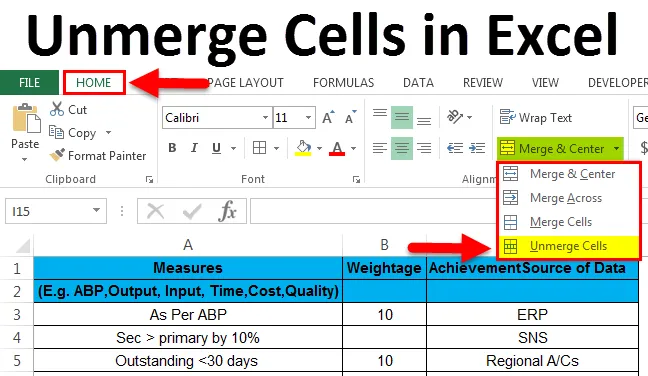
Anulați celulele în Excel (cuprins)
- Anulați celulele în Excel
- Pași pentru anularea celulelor în Excel
- Folosind meniul Format pentru a anula celulele
Anulați celulele în Excel
În Microsoft excel fuziunea celulele sunt utilizate mai ales atunci când trebuie să aliniem datele la coloana specifică. În același timp, putem descompune celulele pentru a împărți datele. Astfel, toate celulele combinate vor fi nelipsite. După ce facem clic pe unmerge celulele, vom primi spații necompletate din rândul și coloanele corespunzătoare.
Dezmembrarea celulelor în Excel:
În Microsoft Excel putem găsi opțiunea de dezmembrare sub caseta derulantă „Merge & center” din meniul Acasă, care este prezentat în imaginea de mai jos.

Comenză rapidă pentru celulă de declanșare:
În Microsoft Excel avem mai multe taste rapide pentru toate funcțiile. Pentru dezmembrarea celulelor excel are și o tastă rapidă de la tastatură.
Tasta rapidă pentru dezmembrarea celulelor este ALT + H + M + U.
Pentru a deconecta celulele folosind tasta scurtă, urmați pașii de mai jos.
- Faceți clic pe celula pe care doriți să o desfaci.
- Pe tastatură țineți apăsată tasta ALT și ținând apăsată tasta ALT în același timp, apăsați „H” apoi „M” și apoi „U”
- După ce ați atins toate cele trei taste, celulele combinate selectate nu vor mai fi amestecate.
Pași pentru anularea celulelor în Excel:
- Mai întâi, faceți clic pe celula specifică pentru a dezmembra datele. Putem observa că dacă celulele sunt contopite, atunci butonul central de îmbinare va fi afișat ca fiind activat. În imaginea de mai jos putem vedea că celulele „Total Total” sunt contopite.
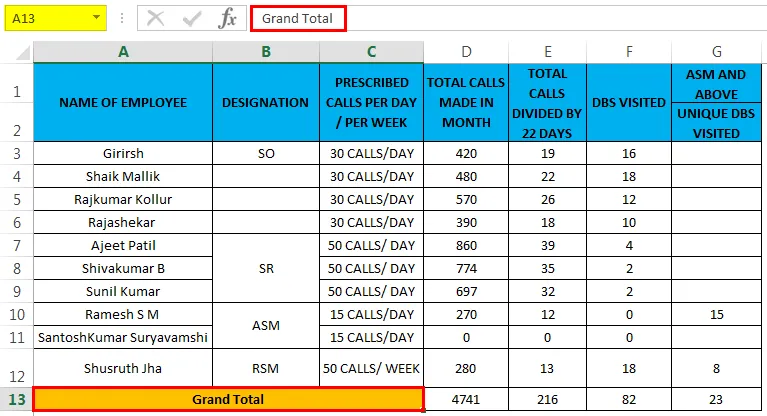
- Faceți clic pe fila Acasă . Accesați secțiunea Grup de aliniere, unde vom găsi caseta Merge & Center.
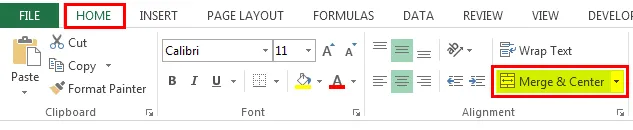
- Faceți clic pe caseta derulantă Unire și centru pentru a obține o listă derulantă și faceți clic pe opțiunea „ Unmerge Cells ” care este prezentată în imaginea de mai jos.

- După ce faceți clic pe unmerge celulele, toate celulele fuzionate nu vor fi contopite și vom obține spațiile libere ale celulelor combinate. Așa cum putem observa celula combinată numită grand total este în centru. După ce facem clic pe unmerge celule, cuvântul „Grand Total” va fi în aliniere din stânga.
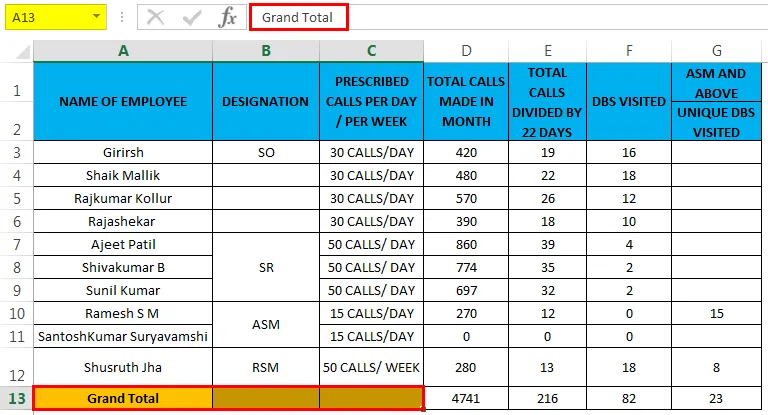
Exemplul # 1
În acest exemplu, vom vedea procedura pas cu pas cu privire la modul de imersiune a tuturor datelor celulelor combinate.
Puteți descărca acest șablon Unmerge Cells Excel - Modelul Unmerge Cells ExcelLuați în considerare exemplul de mai jos care arată formularul de evaluare a angajaților cu informații despre realizări.
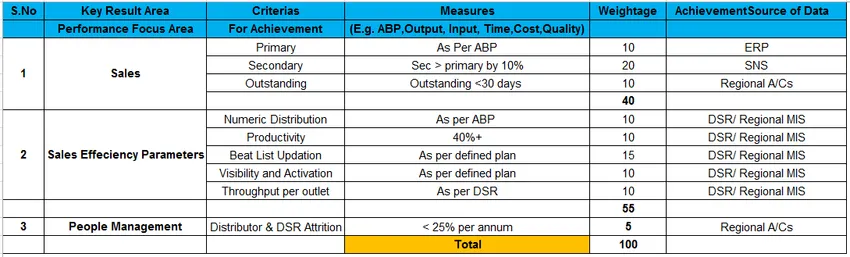
În ecranul de mai sus, putem vedea că rândul vânzărilor și eficiența vânzărilor sunt contopite. Pentru a descompune celulele, urmați pașii de mai jos.
- Mai întâi, faceți clic pe celula denumită Vânzări, care este afișată în imaginea de mai jos.

- Odată ce facem clic pe celulele îmbinate, accesăm meniul Acasă, acolo putem observa că opțiunea „Fuziune și centru” este activată.
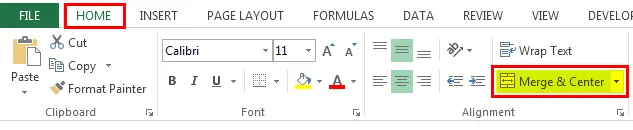
- Faceți clic pe caseta derulantă Centrul de îmbinare, astfel încât vom primi opțiunea de dezmembrare celule. Așa că faceți clic pe a patra opțiune numită „ Celule nemeritate ”, așa cum se arată în imaginea de mai jos

- Odată ce facem clic pe celulele nemeritate, celulele combinate selectate vor fi nemeritate și pe măsură ce facem clic pe celulele de dezlegare, cuvântul „VÂNZĂRI” se va alinia la poziția din stânga.
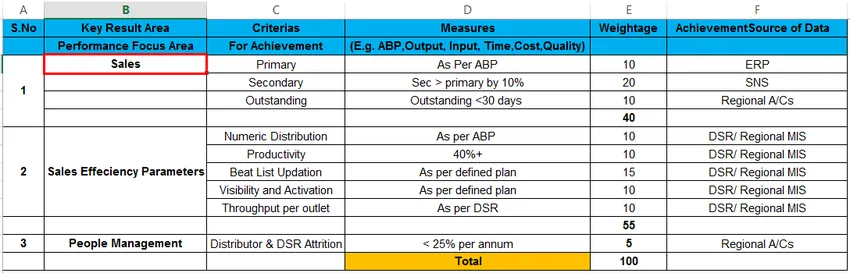
- După cum putem vedea în ecranul de mai sus, celula selectată nu s-a contopit și putem vedea spațiile de celule goale de sub Rândul „Vânzări”, care este prezentat în imaginea de mai jos.
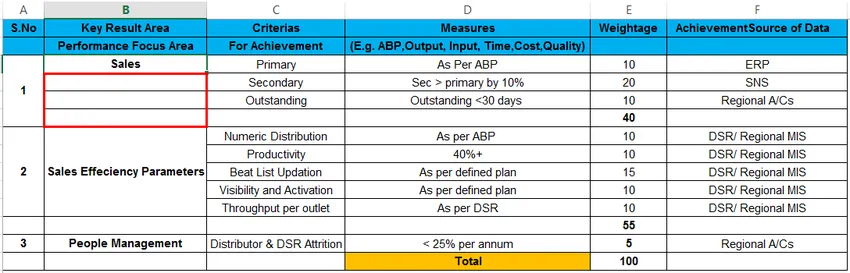
Utilizarea meniului Format pentru a anula celulele:
În Microsoft Excel, există două moduri de dezmembrare a celulelor, opțiunile sunt următoarele.
- Putem descompune celulele folosind pur și simplu panglică unde putem găsi „Merge center” Dropbox și sub aceasta, vom selecta unmerge celulele care este prima opțiune.
- A doua opțiune este că putem folosi meniul format pentru a dezmembra celulele.
Exemplul # 2
În acest exemplu, vom vedea cum să dezmembrăm celulele folosind meniul format.
Luați în considerare exemplul de mai jos care arată apelul lunar al persoanei de vânzări și numele sunt aliniate conform denumirii.
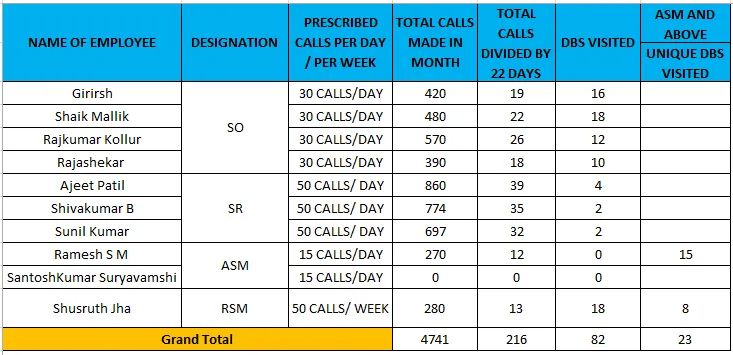
În acest sens, există patru denumiri precum SO, SR, ASM, RSM, vom vedea cum se poate derula folosind meniul format, așa cum se arată mai jos.
- Faceți clic pe denumirea de celulă numită „ SO ”, care este prezentată în imaginea de mai jos.
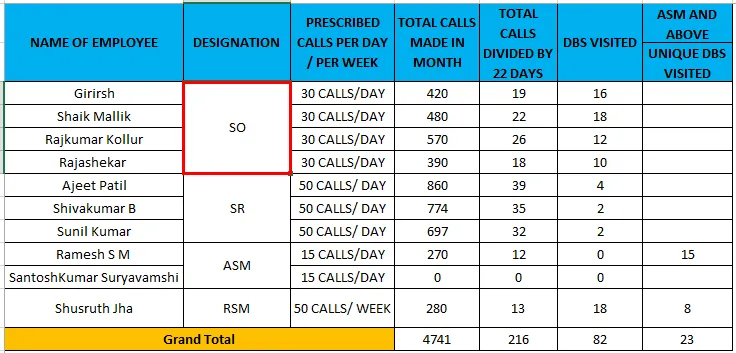
- Următorul Faceți clic dreapta pe celulă și alegeți opțiunea Format Cells .
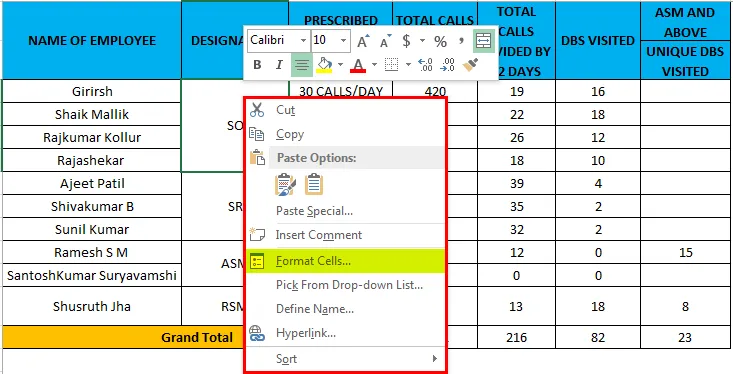
- După ce faceți clic pe opțiunea de celule de format, vom primi caseta de dialog cu opțiunea de format, după cum urmează
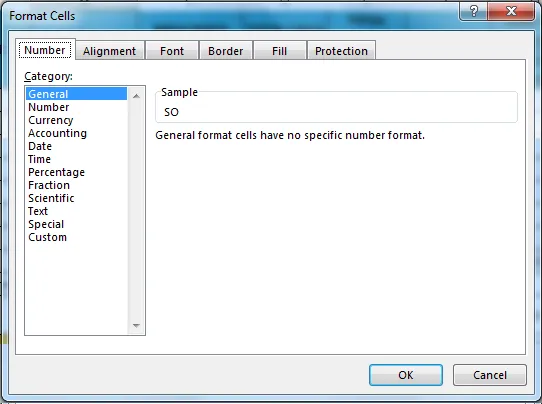
- Acum alege cea de-a doua filă, denumită „ Aliniere ” și vom primi opțiunea de mai jos și putem vedea că caseta de selectare „Celulele combinate” este marcată.
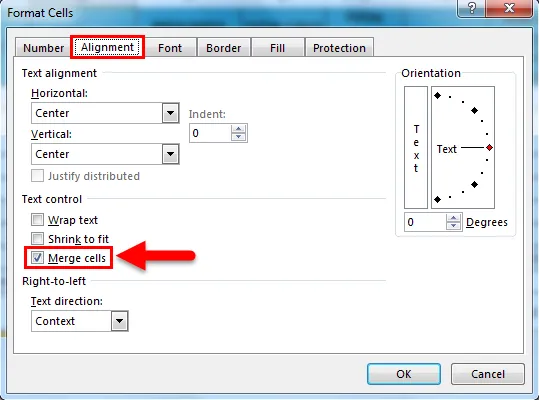
- Debifați caseta de selectare „Celule combinate” și faceți clic pe OK, așa cum se arată în imaginea de mai jos.
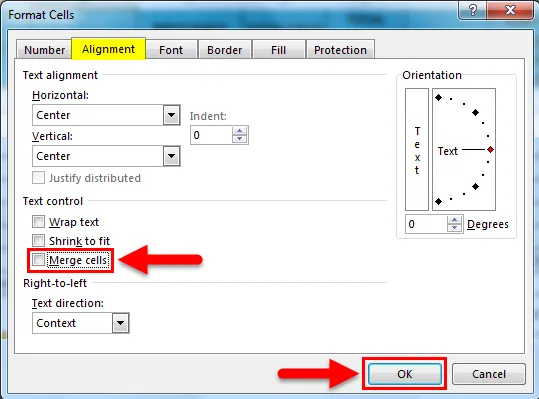
- Vom obține ieșirea așa cum se arată în figura de mai jos.
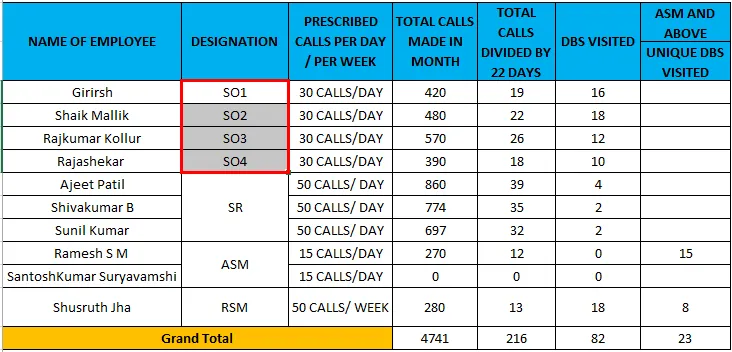
Rezultat:
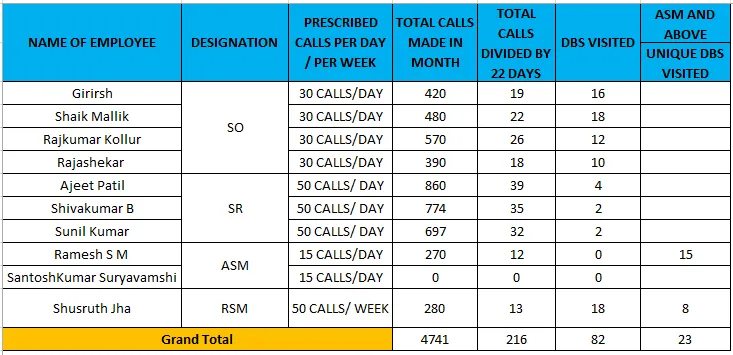
În ecranul de mai sus, putem vedea că celulele selectate nu au fost contopite și avem spații libere. Acum am completat datele duplicate în acele spații necompletate ca SO2, SO3, SO4 pentru a face raportul valid care este evidențiat în culoare roșie, așa cum se arată mai jos.
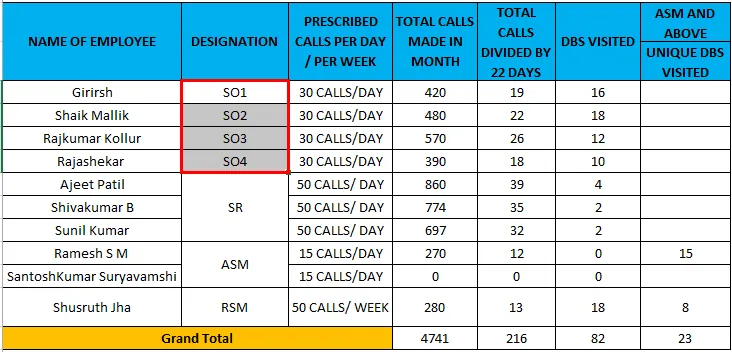
De asemenea, folosind meniul format, putem descompune celulele. Avantajul folosirii meniului format este dacă dezmembrăm celulele alinierea nu se va prăbuși, așa cum putem vedea în ecranul de mai sus datele sunt în poziția centrală. Dacă dezmembrăm celulele și facem același lucru folosind butonul dropbox din centrul de fuziune, alinierea va merge în poziția din stânga.
Dezmembrarea celulelor întregii foi:
În exemplele de mai sus, am văzut cum să uner celulele unice și în acest exemplu, vom vedea, de asemenea, cum să descompunem toate celulele întregii foi de lucru.
Exemplul # 3
Luați în considerare exemplul de mai jos unde putem vedea că unele celule sunt contopite în centru.
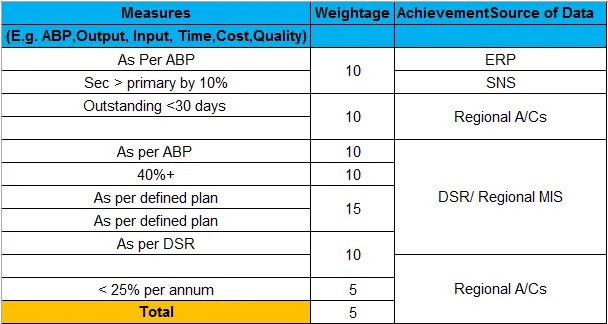
Putem descompune celulele urmând pașii de mai jos.
- Mai întâi, selectați întreaga foaie folosind tasta rapidă „ CTRL + A ”
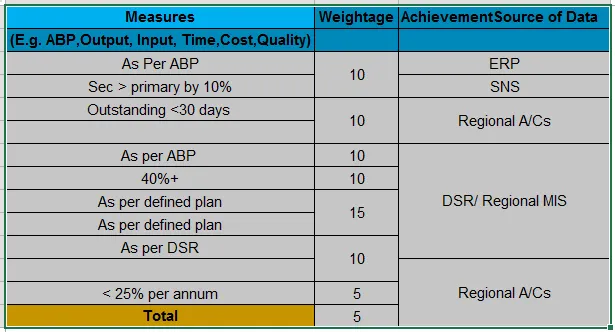
- Acum accesați fila Acasă, opțiunea Aliniere și faceți clic pe „Unire & Centru” și faceți clic pe „Dezlegare celule”, care sunt afișate în imaginea de mai jos.
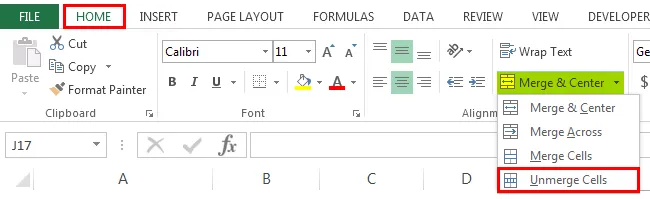
- Faceți clic pe „Dezlegare celule”, astfel încât toate celulele combinate să nu fie contopite, care este afișat ca ieșirea de mai jos.
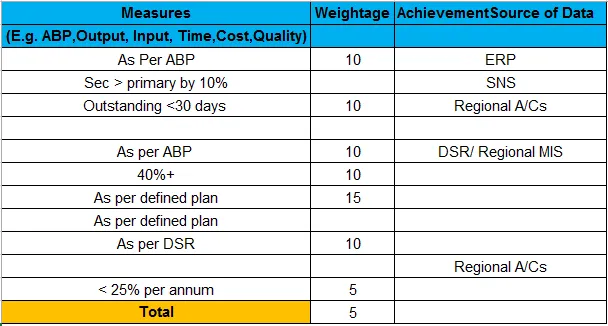
Lucruri de amintit
- Înainte de a dezlipi, celulele vă asigurați că ați făcut o copie a aceluiași fișier, deoarece odată ce dezmembrăm celulele, toate datele se vor prăbuși și putem găsi spațiile goale în locul celulelor combinate. Astfel încât să creeze inutil confuzii.
Articole recomandate
Acesta a fost un ghid pentru Anularea celulelor în Excel. Aici vom discuta despre Unmerge Celulele în Excel și cum să utilizăm Unmerge Celulele în Excel împreună cu exemple practice și șablonul Excel descărcabil. De asemenea, puteți parcurge și alte articole sugerate -
- Cum se creează validarea datelor în Excel
- Aflați tabelul de date în Excel
- Text la coloane în Excel
- Cum se introduce CheckBox în Excel